Rejestry VAT: Różnice pomiędzy wersjami
m Link do: Import z arkusza Excel lub Calc |
mNie podano opisu zmian |
||
| Linia 37: | Linia 37: | ||
== Zobacz też == | == Zobacz też == | ||
* [Import z arkusza Excel lub Calc] | * [[Import z arkusza Excel lub Calc]] | ||
[[Kategoria:Vatowiec|2140]] | [[Kategoria:Vatowiec|2140]] | ||
Aktualna wersja na dzień 08:14, 28 lip 2022
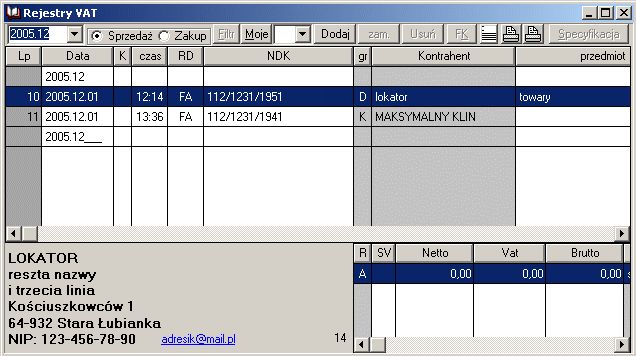
Ustawiając jedną z opcji "sprzedaż" lub "zakup" wybierzesz dane rejestru sprzedaży lub zakupu. Oba rejestry niczym się nie różnią pod względem wyglądu i obsługi manualnej. W pierwszym i ostatnim wierszu rejestru są przechowywane podsumowania w skali roku i miesiąca. Sumy te są aktualizowane na żądanie tj. po "naciśnięciu guzika" sumuj. Zrezygnowano z automatycznej aktualizacji sum z dwóch względów, po pierwsze automat spowalnia pracę, a po drugie każdorazowe przeliczenie obciąża sieć, czyli utrudnia pracę wszystkim pozostałym użytkownikom.
Nowy dokument dodajemy za pomocą guzika "Dodaj" lub klawisza [Ins], albo wybierając z menu podręcznego (prawy klawisz myszy) opcję "Dodaj". Następnie uzupełniamy dane w kolejnych polach w wiersza rozpoczynając edycję klawiszem [Enter] (lub tzw. dwuklik). W najprostszej postaci wystarczy wypełnić pozycję rejestru VAT. Jeśli jednak na fakturze występuje inna stawka VAT niż domyślna lub kwoty w stopce VAT faktury nie zgadzają się z obliczonymi, to należy przejść do stopki VAT rejestru (klawiszem [Tab]) i wpisać właściwą stawkę lub stawki i kwoty. Program jest tolerancyjny na małe różnice wynikające ze sposobu liczenia podatku VAT dokumentu. Powszechnie stosowana metoda księgowania polegająca na wypełnieniu specyfikacji dokumentu jest ostatnią metodą wprowadzania dokumentu w programie VATowiec. Wówczas to trzeba kliknąć guzik "Specyfikacja" (lub [Alt]+[S]) i uzupełnić wszystkie pozycje specyfikacji.
Wydruk wybranego dokumentu wykonujemy poprzez wybranie dokumentu z listy i kliknięcie na ikonę drukarki (lub menu Pomoc -> Drukuj). Jeżeli chcemy wydrukować rejestr, to należy zaznaczyć wiersz podsumowania (pierwszy lub ostatni) i analogicznie, kliknąć na ikonę drukarki. Istnieje możliwość wydruku na każdym dokumencie logo firmy zapisanego w pliku graficznym. W tym celu trzeba przygotować taki plik i zapisać w katalogu firmy \BR\BAZY\<firma>. Format pliku powinien być zgodny z jednym z formatów graficznych: JPG, PNG, TIF, PCX lub BMP. Program domyślnie przyjmuje możliwość wydruku logo dla faktury VAT. Decyzję o wydruku można podejmować w każdej chwili zaznaczając odpowiednią opcję w parametrach wydruku lub pole w zestawieniu menu System-> Wydruki. Ponadto należy zaznaczyć, iż program sprawdza obecność pliku o domyślnej nazwie logo.* lub wskazanej nazwie w katalogu firmy i wybiera pierwszy zgodny z dozwolonymi formatami graficznymi.
Jak wiadomo czasami istnieje potrzeba kontroli i korekty daty obowiązku podatkowego. Program umożliwia automatyzację zmiany daty obowiązku podatku dochodowego i VAT w zależności od daty zapłaty. Operacja autokorekty daty Księgi Dokumentów (podatku dochodowego) należy do wyjątków, tj. np. dla transakcji związanej VATowskim czynszem (czynsz bez VAT jest w innym oknie programy) zaznacz wówczas pole "PD" dokumentu. Autokorekta daty dokumentu rejestru VAT, czyli daty obowiązku podatkowego VAT jest włączona po zaznaczeniu pola w kolumnie "VAT" rejestru VAT. Obie operacje mają sens jeśli prowadzisz rozrachunki w oknie "Bank, kasa i kompensaty". Automaty działają podczas zapisów w tym oknie oraz podczas sumowania w rejestrze VAT.